Hvordan kan du konvertere og ændre WAV til MP4 på desktop og online
Denne artikel vil tale om, hvordan man konverterer WAV til MP4 format. Selvom WAV fungerer temmelig godt på Windows, er det ikke kompatibelt med macOS eller mobile enheder. MP4 har på den anden side et højere niveau af kompatibilitet. Derudover er WAV et ukomprimeret tabsfri lydformat, mens MP4 er et tabsfilformat, der bruger komprimering under kodningen. På grund af datakomprimering er MP4-filer normalt mindre sammenlignet med WAV. At du måske ønsker at ændre dine WAV-lydfiler til MP4-format.
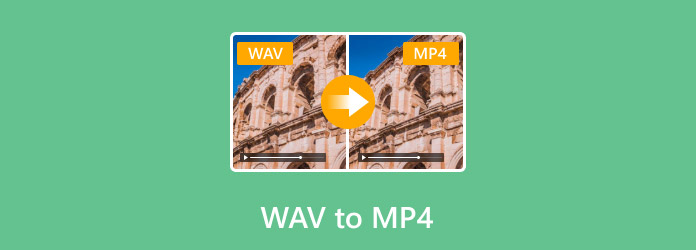
Del 1: Bedste måde at konvertere WAV til MP4
Som navnet angav, Tipard Video Converter Ultimate er den ultimative mulighed for at konvertere multimediefilformater. Outputkvaliteten er imponerende delvis fordi den bruger avanceret teknologi til at beskytte lydkvaliteten under konvertering. Desuden kan selv begyndere mestre softwaren hurtigt.
Vigtigste funktioner i den bedste WAV til MP4-konverter
- 1. Konverter WAV til MP4 og andre medieformater ganske enkelt.
- 2. Fremstil MP4-filer til afspilning på iPhone og Android-enhed.
- 3. Tilby masser af bonusværktøjer, såsom videoredigering.
Sådan konverteres WAV til MP4 på dit skrivebord
Importer WAV-filer
Download den bedste AVI til MP4-konverter, og installer den på din computer. Start det, og klik på Tilføj filer menu øverst til venstre for at importere alle WAV-filer, du ønsker at konvertere. Alternativt kan du trække og slippe WAV-filer direkte i grænsefladen.

Indstil MP4 som outputformat
Klik på formatikonet på den første titel for at udløse profildialogen. Gå til video fanebladet, vælg MP4 fra venstre kolonne og vælg en ordentlig kvalitet. Hvis du vil bruge output på din mobile enhed, skal du gå til Enhed fanen og vælg målenhedsmodellen. Indstil derefter outputformatet for andre titler.

Batchkonverter WAV til MP4
Gå til det nederste område, klik på Folder ikon og vælg en bestemt mappe for at gemme output. Klik til sidst på Konverter alle for at starte konvertering af WAV til MP4.
Bemærk: Ud over at konvertere WAV til MP4 giver programmet dig også mulighed for at tilføje WAV-lyd til MP4-video.

Del 2: Sådan konverteres WAV til MP4 med VLC
For folk, der har begrænset budget, er freeware den bedste mulighed for at konvertere WAV til MP4. VLC, for eksempel, er en open source medieafspiller med evnen til mediefilkonvertering. Det betyder, at du kan bruge VLC gratis på Windows, Mac og Linux. Desuden understøtter VLC konvertering af flere videotyper, det giver dig mulighed for konverter MPG til MP4.
Trin 1 Åbn VLC på din computer. Det kan downloades fra det officielle websted gratis. Vælg Konverter / Gem mulighed fra Medier menu.
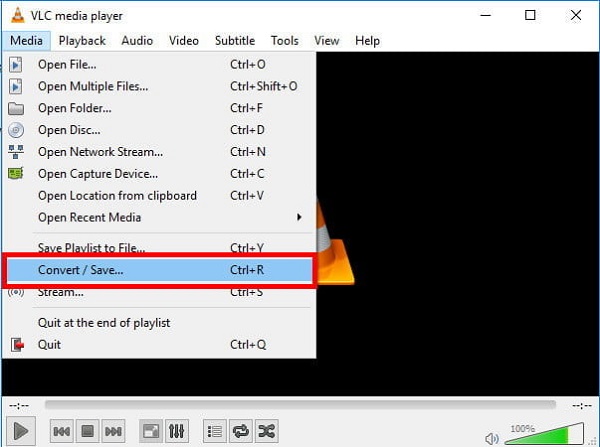
Trin 2 Klik på knappen Tilføj knappen på Åben medier Find WAV-filen, hvilket format du ønsker at ændre, og åbn den. Klik på Konverter / Gem knappen for at åbne det næste vindue.
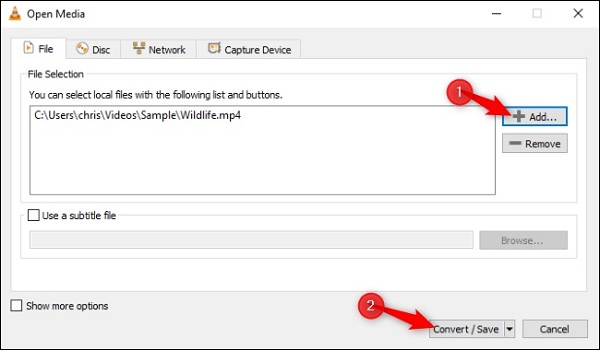
Trin 3 Udvid Profil rulleliste og vælg MP4 eller relativ format. Klik derefter på Gennemse for at indstille destinationsmappen.
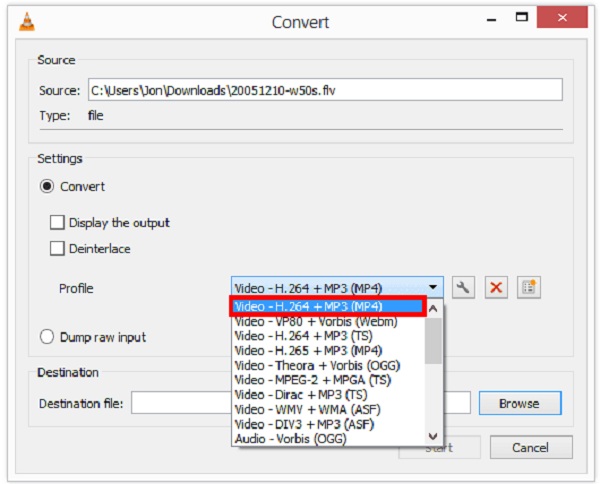
Trin 4 Klik et øjeblik på knappen Starten -knap, vil WAV til MP4-konvertering starte.
Bemærk: VLC er en god mulighed for gratis at konvertere WAV til MP4, hvis du ikke er meget interesseret i outputkvaliteten. Flere detaljer om konvertering af video til MP4 i VLC er her.
Del 3: Sådan konverteres WAV til MP4 Online
En anden gratis måde at konvertere WAV til MP4 er online media converter apps. De kan udføre opgaven uden at installere nogen software. Ulemperne er naturligvis, såsom begrænset filstørrelse, dårlig outputkvalitet, vandmærke osv. Vi bruger Zamzar som eksempel til at vise dig, hvordan det fungerer nedenfor.
Trin 1 Besøg https://www.zamzar.com/convert/wav-to-mp4/ i en browser for at åbne websiden WAV til MP4 converter webside direkte.
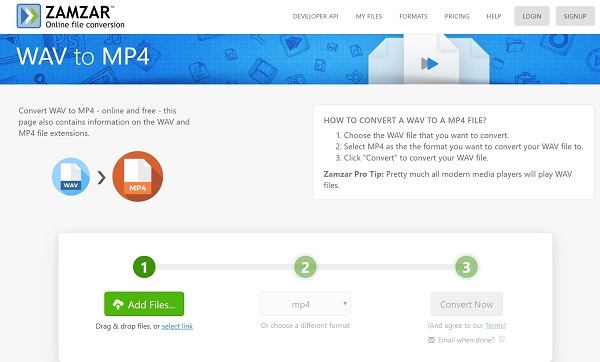
Trin 2 Klik på knappen Tilføj filer knappen for at udløse dialogboksen med åben fil. Find WAV-filen, der skal konverteres, og klik på Åbne knap. Det kan behandle flere WAV-filer op til 400 MB pr. Konvertering.
Trin 3 Sørg for, at formatboksen viser mp4; Ellers skal du vælge det manuelt. Klik på Konverter nu knappen for at begynde at konvertere WAV til MP4 online.
Tip: Hvis det ikke er praktisk at downloade resultaterne, skal du kontrollere E-mail når du er færdig og forlade din e-mail-adresse.
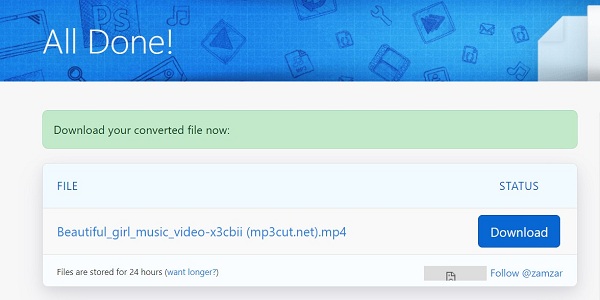
Trin 4 Når siden Alle udført vises, skal du klikke på Hent knappen for at hente MP4-filer.
Bemærk: I henhold til vores forskning vil denne web-mediekonverter ikke tilføje vandmærke til dine multimediefiler. Dog skal du bedre kontrollere resultatet efter download. Desuden skal du ikke uploade private private lyd- eller videofiler online, selvom webstedet udtaler, at det vil fjerne dine filer efter konvertering.
Del 4: Ofte stillede spørgsmål om konvertering af WAV til MP4
Hvad bruges WAV til?
WAV er et råt lydformat udviklet af Microsoft og IBM til skabere til at gemme lyddata, spornumre, samplingsfrekvens og bithastighed. WAV-filer bruges primært til at indeholde ukomprimeret tabfri lyd.
Kan du konvertere WAV til MP3 i Windows Media Player?
Åbn WAV-filerne med Windows Media Player. Vælg Indstillinger fra Organiser menuen og klik på knappen RIP-musik knap. Gå til Rip Music fanen i popup-dialogen, klik dannet Og vælg MP3. Klik OK og rip WAV til MP3.
Er WAV-filer kompatible med iTunes?
iTunes er kompatibel med WAV, AIFF, AAC og MP3. Imidlertid sagde nogen, at der ikke sker noget, efter at WAV-filen blev trækket ind i iTunes. Det skyldes, at WAV-filen ikke indeholder sporoplysninger, såsom albumnavn. I sådanne tilfælde skal du oprette en ny afspilningsliste og importere WAV-filer.
Konklusion
Denne artikel har fortalt dig tre måder at konvertere WAV-videofiler til MP4-format. Selvom WAV er et lydformat og MP4 bruges til videoer, kan du komprimere WAV til MP4-filer ved hjælp af et rigtigt værktøj. VLC helt gratis at bruge. Web-baserede filkonvertere er en god mulighed, når det ikke er praktisk at installere software. Hvis du ønsker at få flere funktionaliteter, kan Tipard Video Converter Ultimate imødekomme dit behov. For flere spørgsmål, bedes du efterlade en besked nedenfor.







